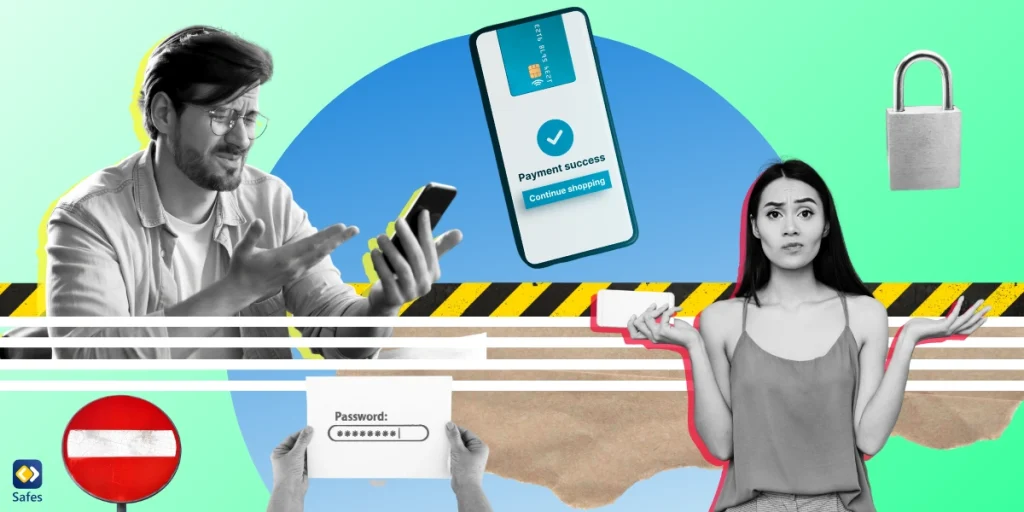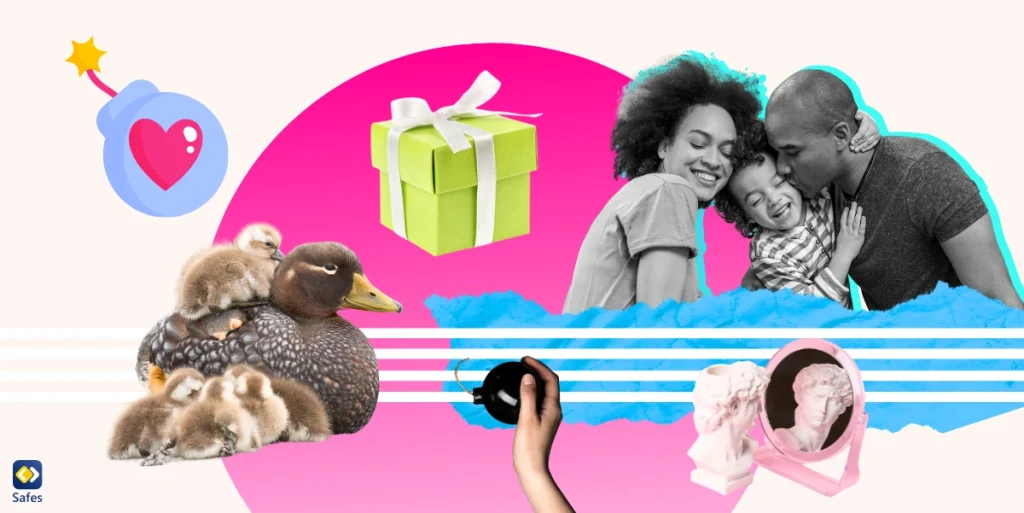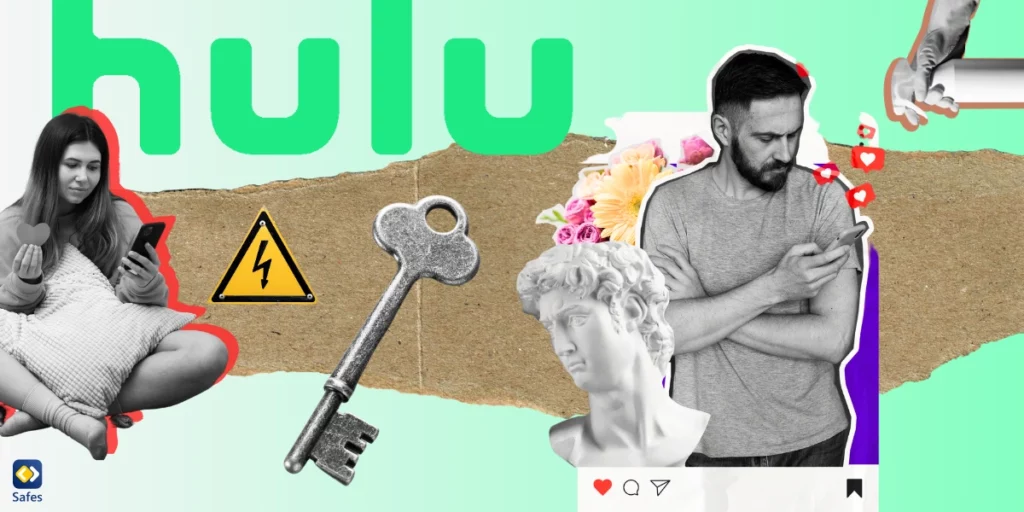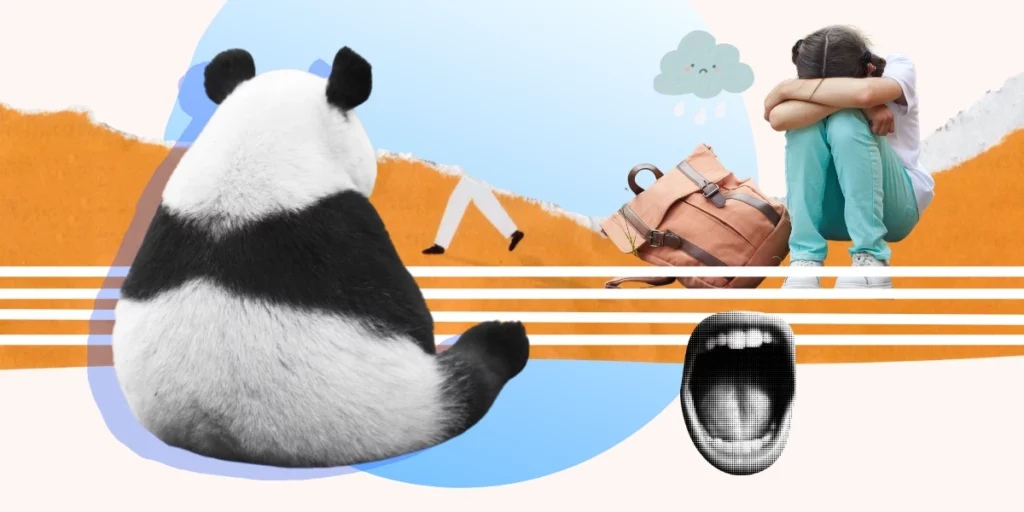Da die Welt der Spiele und der Technologie ihren Höhepunkt erreicht hat, verbringen Kinder immer mehr Zeit mit Spielen oder Apps. Viele dieser Spiele und Apps bieten In-App-Käufe für zusätzliche Inhalte oder Funktionen an, die echtes Geld kosten. Es ist nicht ungewöhnlich, dass Kinder versehentlich oder sogar absichtlich diese Einkäufe tätigen, was zu unerwarteten Belastungen Ihrer Kreditkarte führt. Als Elternteil machen Sie sich vielleicht Sorgen über diese ungeplanten Ausgaben und sehen die Deaktivierung des App-Kaufs als praktische Lösung. Nun, Sie sind nicht allein! Viele Eltern stehen vor der gleichen Sorge.
Download and Start Your Free Trial of the Safes Parental Control App
Dieser Leitfaden führt Sie durch die Schritte zum Deaktivieren von In-App-Käufen auf verschiedenen Geräten, um Ihre Brieftasche zu schützen und Ihnen Sicherheit zu geben. Egal, ob Ihr Kind ein iPhone, iPad oder Android-Gerät verwendet, wir sind für Sie da. Lassen Sie uns eintauchen und den ersten Schritt zur effektiven Verwaltung von In-App-Käufen machen.
Warum ist es wichtig, In-App-Käufe für mein Kind zu deaktivieren?
Das Deaktivieren von In-App-Käufen für das Gerät Ihres Kindes kann viele potenzielle Online-Schäden verhindern und rücksichtslos viel Geld ausgeben. Hier finden Sie detaillierte Gründe, warum Sie In-App-Käufe auf dem Gerät Ihres Kindes deaktivieren müssen.
Verhindern Sie unerwartete Gebühren
Kinder verstehen möglicherweise nicht das Konzept, dass echtes Geld für Apps ausgegeben wird. Sie klicken möglicherweise auf Artikel oder Funktionen, ohne zu merken, dass sie tatsächlich Geld kosten. Dies kann zu unerwarteten Belastungen Ihrer Kreditkarte oder Mobilfunkrechnung führen. Darüber hinaus möchten Sie als Elternteil die Kontrolle über die Ausgaben Ihrer Familie behalten. Das Deaktivieren von In-App-Käufen hilft Ihnen, diese Kontrolle zu behalten und sicherzustellen, dass Ihr hart verdientes Geld nicht für unnötige oder unerwünschte digitale Artikel ausgegeben wird.
Finanzielle Verantwortung lehren
Indem Sie In-App-Käufe deaktivieren, können Sie Ihrem Kind finanzielle Verantwortung beibringen. Sie lernen, dass nicht alles im Leben kostenlos ist und dass Geld sinnvoll ausgegeben werden sollte. Dies ist eine wichtige Lektion, die ihnen helfen kann, mit zunehmendem Alter besser mit Geld umzugehen.
Vermeiden Sie Ausgabensucht
Einige Apps sind so konzipiert, dass sie kontinuierliche Ausgaben fördern, indem sie neue Levels, Charaktere oder Funktionen anbieten. Sie können sich daran gewöhnen, häufig Dinge in der App zu kaufen, was zu einem ungesunden Ausgabeverhalten führen kann. Das Deaktivieren von In-App-Käufen kann dazu beitragen, diese Sucht zu verhindern.
Schützen Sie sich vor Betrug
Es gibt Apps, die möglicherweise nicht sicher sind oder versuchen, Benutzer zum Kauf zu verleiten, um ihre Kreditkarteninformationen zu stehlen. Kinder werden am ehesten Opfer solcher Betrügereien.
Kreatives Spielen fördern
Wenn In-App-Käufe deaktiviert sind, werden Kinder ermutigt, kreative Lösungen innerhalb des Spiels oder der App zu finden, ohne sich auf gekaufte Artikel verlassen zu müssen. Dies kann ihre Problemlösungsfähigkeiten und Kreativität verbessern, was zu einer bereichernderen Erfahrung führt.

Wie deaktiviere ich In-App-Käufe auf iPhone und iPad?
Hier ist eine Schritt-für-Schritt-Anleitung, die Ihnen hilft, In-App-Käufe auf Ihrem iPhone zu deaktivieren:
- Tippen Sie auf dem Startbildschirm des iPhones auf das Symbol Einstellungen.
- Scrollen Sie nach unten und tippen Sie auf Bildschirmzeit. Wenn Sie die Bildschirmzeit noch nicht eingerichtet haben, müssen Sie sie möglicherweise aktivieren und einen Bildschirmzeit-Code einrichten.
- Tippen Sie auf Inhalts- und Datenschutzbeschränkungen. Wenn Sie dazu aufgefordert werden, geben Sie den Code für die Bildschirmzeit ein.
- Schalten Sie den Schalter um, um Inhalts- und Datenschutzeinschränkungen zu aktivieren.
- Tippen Sie auf iTunes & App Store Käufe.
- Tippen Sie auf In-App-Käufe und wählen Sie dann Nicht zulassen.
Dies verhindert nicht autorisierte oder versehentliche Käufe in Apps und gibt Ihnen eine bessere Kontrolle über Ihre Ausgaben. Sie können auch sicherstellen, dass Ihr Kind keine Einkäufe ohne Ihre Erlaubnis tätigt.
Wenn Sie wissen möchten, wie Sie In-App-Käufe auf dem iPad deaktivieren können, können Sie den gleichen Vorgang befolgen. Vergessen Sie nicht, dass Sie, wenn Sie jemals wieder In-App-Käufe zulassen möchten, die gleichen Schritte ausführen und im letzten Schritt Zulassen auswählen können.
Wie verhindert man In-App-Käufe auf Android?
Wenn es sich bei dem Android-Smartphone Ihres Kindes um ein Android-Smartphone handelt, gehen Sie wie folgt vor, um In-App-Käufe auf seinem Gerät zu deaktivieren.
- Tippen Sie auf die Google Play Store-App auf dem Android-Gerät.
- Tippen Sie auf die drei horizontalen Linien (Menüsymbol) in der oberen linken Ecke, um das Menü zu öffnen.
- Scrollen Sie nach unten und wählen Sie Einstellungen.
- Tippen Sie im Abschnitt Benutzersteuerung auf Authentifizierung für Käufe erforderlich.
- Es werden drei Optionen angezeigt:
- Für alle Einkäufe über Google Play auf diesem Gerät
- Alle 30 Minuten
- Nie.
- Wählen Sie Für alle Käufe über Google Play auf diesem Gerät aus. Dazu ist für jeden Kauf eine Authentifizierung (Passwort oder Fingerabdruck) erforderlich, auch für In-App-Käufe.
Wie beim iPhone können Sie die Authentifizierungseinstellungen wieder auf Ihre bevorzugte Option ändern, um eine In-App-Kaufoption zuzulassen.

Schlusswort
Wenn Sie die digitalen Ausgaben Ihrer Familie verwalten und die Sicherheit Ihres Kindes online gewährleisten möchten, ist das Deaktivieren der In-App-Kaufoption eine effektive Möglichkeit. Unabhängig davon, ob Ihr Kind ein iPhone oder ein Android-Gerät verwendet, helfen Ihnen die Methoden, die wir Ihnen in diesem Blog zur Verfügung gestellt haben, die Kontrolle zu übernehmen und unerwünschte Gebühren zu vermeiden. Die Verwaltung von In-App-Käufen ist jedoch nur ein Aspekt der digitalen Elternschaft.
Um eine umfassendere Lösung zu bieten, können Sie von unserer Kindersicherungs-App Safes profitieren. Diese App hilft Ihnen nicht nur dabei, In-App-Käufe zu deaktivieren, sondern bietet auch eine breite Palette von Funktionen, die Ihr Kind online schützen sollen. Mit Safes können Sie Bildschirmzeitlimits festlegen, unangemessene Inhalte blockieren und die App-Nutzung überwachen, ähnlich wie bei der Kindersicherung auf Android. Diese All-in-One-Lösung sorgt dafür, dass das digitale Erlebnis Ihres Kindes sowohl sicher als auch bereichernd ist.
Zögern Sie nicht, Safes noch heute für Android und iOS herunterzuladen und nutzen Sie unsere kostenlose Testversion, um alle von uns angebotenen Funktionen zu erkunden.
Your Child’s Online Safety Starts Here
Every parent today needs a solution to manage screen time and keep their child safe online.
Without the right tools, digital risks and excessive screen time can impact children's well-being. Safes helps parents set healthy boundaries, monitor activity, and protect kids from online dangers—all with an easy-to-use app.
Take control of your child’s digital world. Learn more about Safes or download the app to start your free trial today!